Veja como usar o novo modo Foco do iPhone no iOS 15


Celulares são ferramentas realmente importantes no dia a dia, porém, também são o maior motivo de distração. Nós acordamos com estes dispositivos, passamos o dia com eles e, como se não bastasse, ainda vamos para a cama com o aparelho. Com o lançamento do iOS 15, a Apple anunciou o recurso Foco com o objetivo de diminuir as distrações inerentes aos celulares. Neste artigo, vou mostrar como configurar e ativar o recurso Foco no iPhone.
De acordo com a Apple, o "Foco é um recurso que filtra as notificações com base no que um usuário precisa manter a concentração". Apesar dessa definição bastante vaga, esta função serve para impor limites na quantidade de notificações que recebemos todos os dias.
Através de sugestões personalizadas por contexto — tais como trabalho, sono, pessoal, dirigindo, jogando e outros —, você estabelece desde contatos que podem interagir com você até uma tela de início customiza com apps e widgets que você define para os momentos de concentração.
Por padrão, sempre que você estiver usando o Foco para bloquear o recebimento de notificações, o seu "Estado" (status) será automaticamente exibido para outras pessoas em aplicativos como o Mensagens, por exemplo, mostrando que você não está acessível no momento. Para evitar isso, é possível desmarcar essa opção nas configurações do Foco.
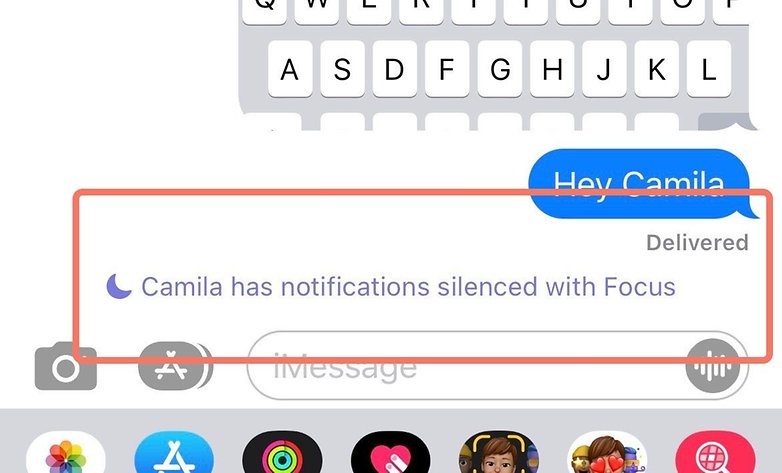
Pegue um atalho:
Aviso: este recurso ainda está na versão beta do iOS 15. Portanto, é possível que apresente mudanças até o lançamento da versão final do sistema operacional, esperado para setembro deste ano.
Como configurar o Foco no iOS 15
- Se você já está utilizando o iOS 15 no iPhone, acesse o aplicativo Ajustes;
- Navegue até a opção Foco, localizada abaixo de Som e Tato;
- Na tela principal de Foco, temos as opções Não Perturbe, Pessoal, Sono e Trabalho. Para adicionar um modo de Foco personalizado, clique no ícone "+" no canto superior direito;
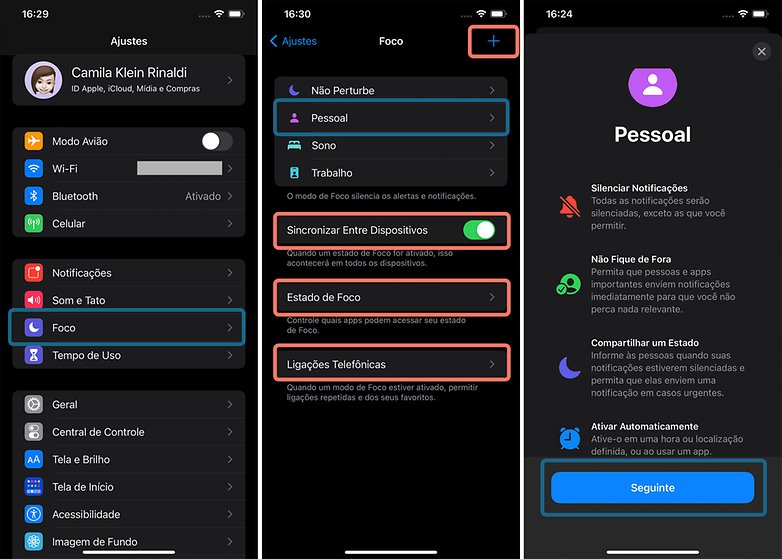
- A opção Sincronizar entre Dispositivos está habilitado por padrão. Se selecionada, quando o estado de Foco estiver ativado, todos os seus dispositivos (Mac, iPad e Apple Watch) serão configurados igualmente. Para evitar que isso aconteça, basta desligar a opção;
- Em Estado de Foco, é possível personalizar quais aplicativos podem acessar o status do seu Foco (Trabalho ou Sono, por exemplo). Por padrão, temos o app "Mensagens".
- Por fim, temos a opção Ligações Telefônicas, que também podem ser configuradas por contato e grupos de contatos quando o Focus estiver ativado.
Como personalizar o Foco no iOS 15
- Mesmo as opções de Foco disponíveis por padrão oferecem algum tipo de customização. Assim, você pode adicionar pessoas (contatos) e aplicativos que podem enviar notificações normalmente durante o tempo de concentração.
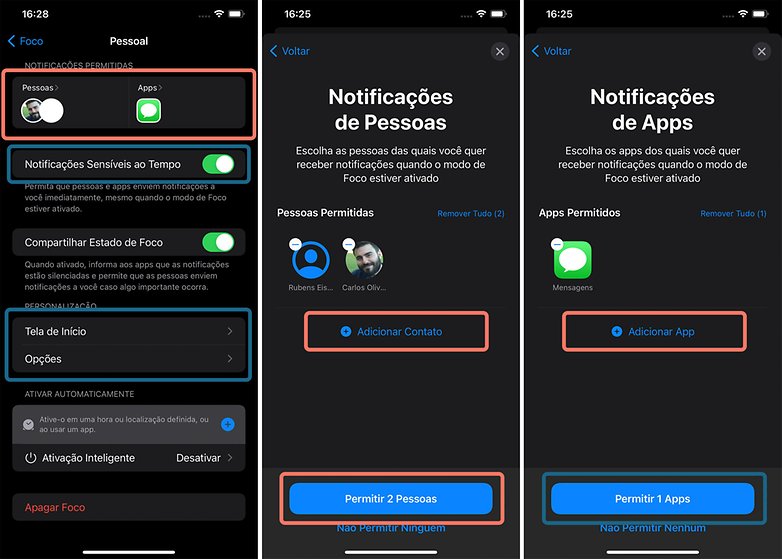
- Também é possível ativar as Notificações Sensíveis ao Tempo, que permite que alguns serviços, como entregas, possam fazer contato sem passar pelo bloqueio do Foco.
- Você pode configurar uma das suas telas para utilizar durante um momento de concentração. O que pode ser realmente relevante para o uso com o Foco "Trabalho", por exemplo, que mostra apenas os serviços para produtividade. Essa tela deve ser previamente montada por cada pessoa. O acesso às demais telas será bloqueado durante o período em que o Foco estiver configurado.
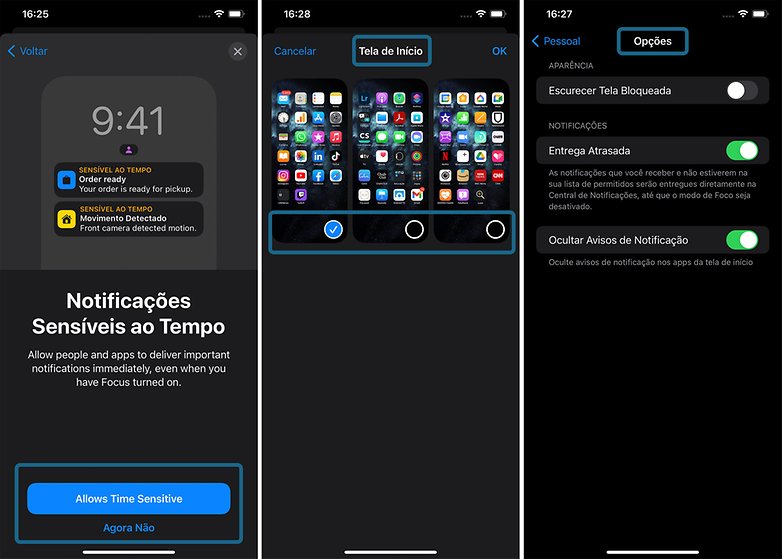
Como ativar o Foco no iPhone
- Usando a ativação inteligente: após configurar o recurso Foco, os modos serão automaticamente ativados se você optar pela ativação inteligente, usando informações como hora ou localização definida, bem como ao usar um aplicativo específico (como o Apple TV+ ou Livros);
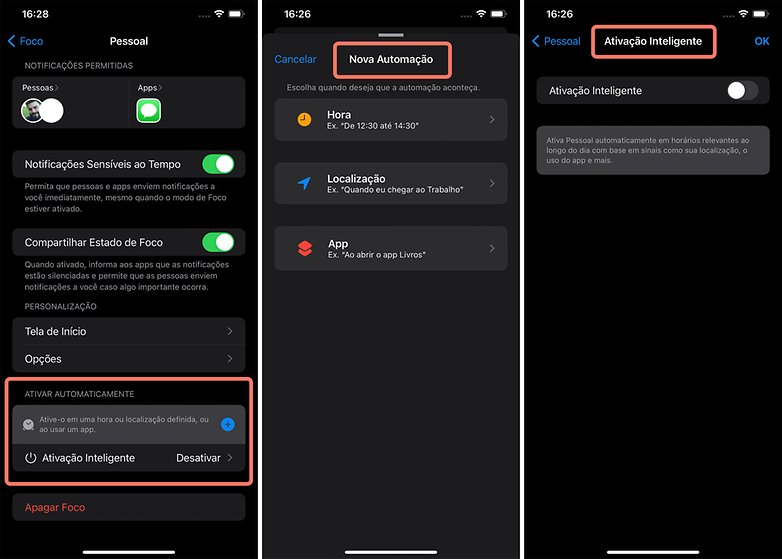
- A partir da Central de controle: se você ignorar a ativação inteligente, terá que ativar os modos de Foco do iPhone a partir da Central de controle. A opção de Foco está logo acima da lanterna;
- Para ativar o modo, basta pressionar longamente sobre a opção "Foco" na Central de Controle. Um menu com os diferentes contextos irá aparecer, basta tocar na configuração de foco que deseja para ativá-la;
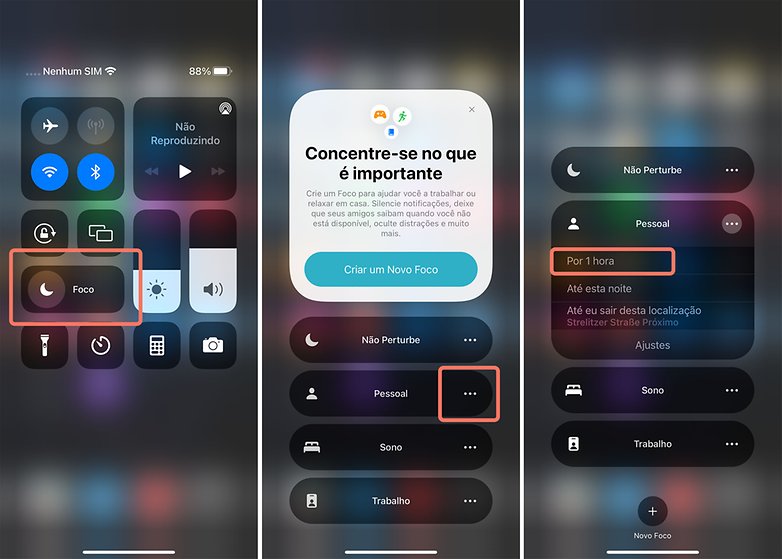
-
- Ao clicar no ícone de três pontos é possível programar o fim do modo por tempo ou localização;
- Sempre que ativado, você verá o ícone do Foco habilitado na tela de bloqueio, na tela de notificações, no Centro de Controle e na Barra de Status.
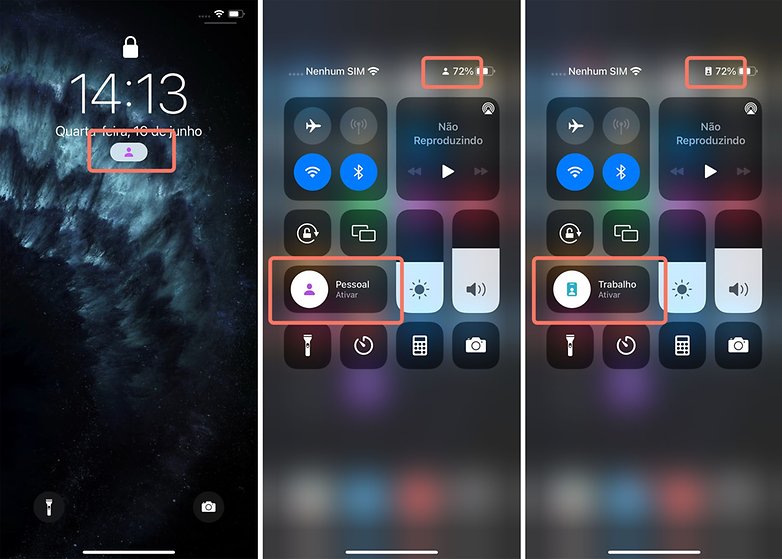
Para este tutorial, utilizei a versão beta para desenvolvedores do iOS 15 em um iPhone 11 Pro Max. Para saber quais outros modelos de iPhone poderão usar o beta público do iOS 15 a partir de julho, acesse o link abaixo:
Vale lembrar que o modo Focus está disponível para iPhones rodando o iOS 15, iPads com o iPadOS 15, Apple Watches com o WatchOS 8 e Macs com macOS Monterey.
E aí, você já utiliza algum tipo de recurso no seu smartphone para otimizar o tempo em alguma atividade específica? Compartilhe a sua experiência nos comentários abaixo.











